WPS表格筛选怎么用更简单?
发布时间:2021年01月08日 11:26
WPS表格筛选怎么用:在重复项的菜单中设定好重复数据的处理方式后,根据需要进行处理,完成筛选。
现如今,WPS软件早已成为了无数人在办公时会用到的一款软件,其作为一款办公软件,为我们平时工作时对于文字编辑、统计数据表格、收发文件等的这些需求提供了很大的便利。而为了方便我们自己能够更好地使用WPS软件,我们会需要熟练运用一些使用WPS软件时的基本操作,在这里,小编就为大家分享一下其中的怎么在WPS表格当中进行数据筛选这一操作。
首先,我们需要在打开了我们即将对其进行筛选的WPS表格之后,用我们的鼠标选定好待筛选的那些区域。
然后,我们找到位于WPS表格顶部位置的工具栏上面的“数据”选项,找到了位于WPS表格顶部位置的工具栏上面的“数据”选项之后,就点击这个“数据”选项,再在“数据”选项的下面找到“重复项”选项。
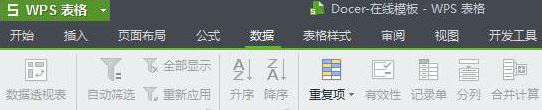
找到了这个“重复项”选项之后再点击它,然后根据自己的需要设定好重复数据的处理方式。
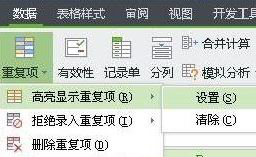
在我们通过鼠标选择并设置好了所有的设定之后,会弹出一个对话框,我们此时就点击一下“确定”,这样一来,WPS表格当中那些重复的数据就会被筛选出来并被注上标记了。在这之后,我们还可以根据自己的实际需要来进行一些进一步的处理。

以上就是在WPS表格当中进行数据筛选的操作了。
本篇文章使用以下硬件型号:联想小新Air15;系统版本:win10;软件版本:WPS 2017。





